A resolução do vídeo, o número de pixels exibidos horizontal e verticalmente, desempenha um papel crucial na qualidade do vídeo e no tamanho do arquivo. Esteja você editando um vídeo capturado, preparando conteúdo para mídia social ou enviando para uma plataforma específica, entender como fazer isso alterar a resolução do vídeo é uma habilidade valiosa. Este post compartilha cinco métodos para aumentar ou reduzir a resolução de vídeo sem problemas.
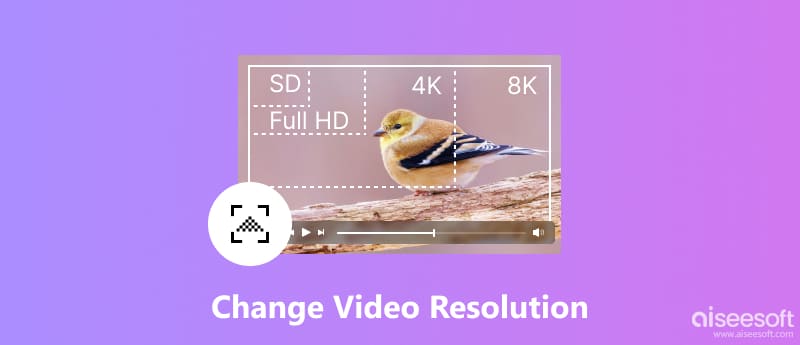
Embora inúmeras ferramentas online e programas de software possam alterar a resolução de um vídeo, VidHex Destaca-se pela sua poderosa capacidade de alterar a resolução, fluxo de trabalho simplificado e processamento eficiente. Utilizando a mais recente inteligência artificial, esta ferramenta não só altera a resolução do vídeo, como também melhora a qualidade, aumentando os FPS, clareando cenas escuras, convertendo SDR para HDR e eliminando ruídos e granulação. Além disso, suporta uma ampla gama de formatos e oferece controle preciso sobre as configurações de resolução. Este programa para alterar a resolução do vídeo também inclui ferramentas adicionais para personalizar ainda mais os seus vídeos.
Principais Recursos:
. Vídeo de alta qualidade Qualidade 4K com tecnologia de IA
• Restaure a nitidez natural das imagens desfocadas
• Remova grãos e ruídos de forma inteligente
• Suporta vários formatos como MP4, AVI, MKV, etc.
• Acelere a eficiência do trabalho por meio da aceleração da nuvem
• Processar vários projetos simultaneamente
100% seguro. Sem anúncios.
100% seguro. Sem anúncios.
Aqui está um guia detalhado para ajudar você a usar esta ferramenta para aumentar ou diminuir a resolução do seu vídeo.

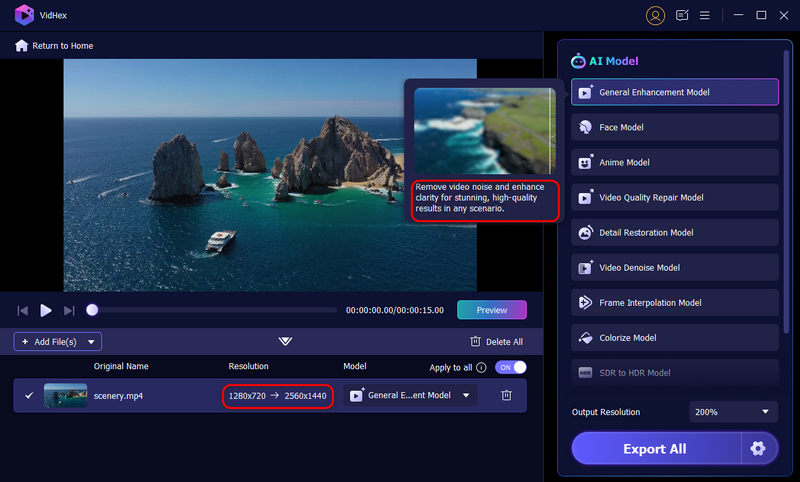
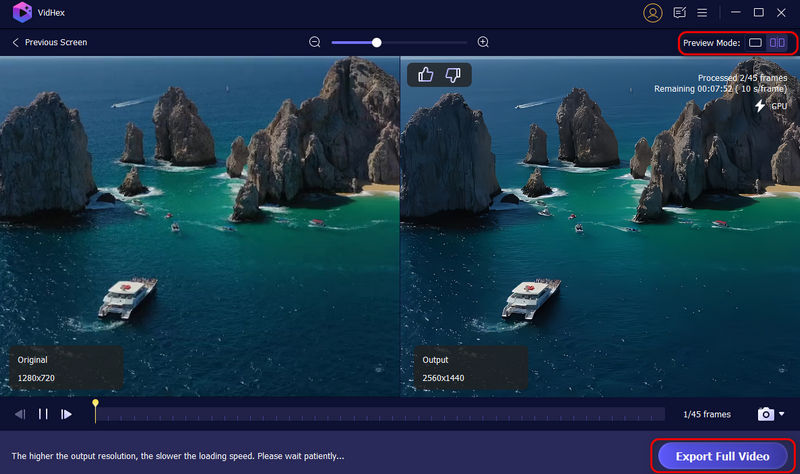
Pronto para dar um upgrade incrível aos seus vídeos? Baixe o VidHex hoje mesmo e ajuste facilmente a resolução dos seus vídeos com a precisão da IA. Experimente imagens mais suaves, nítidas e vibrantes em apenas alguns cliques, sem precisar de nenhuma habilidade de edição!
100% seguro. Sem anúncios.
100% seguro. Sem anúncios.
O Adobe Premiere Pro oferece diversas ferramentas para modificar a resolução de vídeo e estruturar seu projeto para diferentes plataformas. Você pode alterar a resolução do vídeo, mas também variar a taxa de quadros, a proporção da tela e outras especificações importantes para obter um produto final otimizado. Além disso, este programa permite... conversor de resolução de vídeo integra perfeitamente o redimensionamento de vídeo com outras tarefas de edição no mesmo fluxo de trabalho.
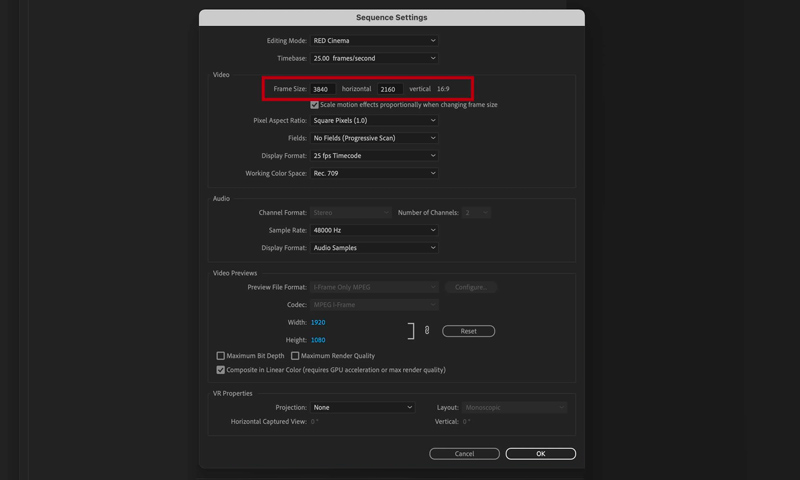

Nota: Aumentar a resolução de vídeos de baixa resolução pode introduzir artefatos, pixelização e desfoque. O Premiere Pro não consegue adicionar detalhes que não estavam presentes na filmagem original, portanto, as melhorias de qualidade são limitadas.

Limitações
• Aumentar a resolução de vídeos de baixa resolução pode resultar em imagens desfocadas ou artefatos visíveis.
• As configurações de sequência ajustam apenas a tela, mas não melhoram a qualidade do vídeo original.
• O aumento de escala em grande escala pode aumentar significativamente o tempo de renderização.
• Requer ajuste manual para cada clipe se a escala for inconsistente.
O iMovie é o software de edição de vídeo integrado da Apple que facilita o ajuste da resolução do seu vídeo antes da exportação. Siga estes Passos para modificar a resolução no iMovie.
Dica: Embora este guia seja para usuários de Mac, a mesma lógica se aplica se você estiver procurando como alterar a resolução de vídeo no iPhone usando o aplicativo iMovie.



Limitações da alteração da resolução no iMovie
• O iMovie não oferece configurações de resolução personalizadas. Você só pode escolher entre as opções predefinidas da Apple (720p, 1080p ou 4K).
• Aumentar a resolução de uma fonte de baixa resolução não adiciona detalhes reais e pode fazer com que a imagem pareça desfocada.
• A versão para Mac oferece mais controle do que o iMovie no iPhone, mas ambas ainda carecem de opções profissionais de ajuste fino.
• A exportação de vídeos em 4K requer mais tempo de processamento e espaço suficiente em disco.
Embora softwares como o Video Converter Ultimate ou o Adobe Premiere Pro ofereçam um controle robusto, os conversores online proporcionam uma solução prática para ajustes simples. Esta seção explica como aumentar e diminuir a resolução de vídeo usando duas ferramentas online populares.
O 123APPS Online Video Resizer é uma ferramenta online fácil de usar que permite redimensionar vídeos sem instalar nenhum software. A ferramenta pode redimensionar arquivos de vídeo de diversas fontes, incluindo Google Drive, Dropbox e URLs de vídeos. Siga os Passos abaixo para alterar a resolução de vídeos online com facilidade.



O Clideo é outra ferramenta online fácil de usar, com versões gratuita e paga, que oferece recursos semelhantes. Ele também fornece uma variedade de predefinições para redes sociais e permite configurar manualmente resoluções personalizadas. Siga estas etapas para usá-lo:



Posso diminuir a resolução do vídeo?
Sim, você pode reduzir facilmente a resolução do vídeo usando o software de desktop introduzido e os redimensionadores de vídeo online.
Posso alterar a resolução do vídeo com IA?
É possível alterar parcialmente a resolução de vídeo com IA, mas trata-se de um processo chamado upscaling, e não de uma alteração direta da resolução. Experimente usar o popular Aiseesoft Video Enhancer.
Posso converter formatos de vídeo para alterar a resolução do vídeo?
Não, a conversão de formatos de vídeo não altera diretamente a resolução do vídeo. Embora ambos estejam relacionados à qualidade do vídeo, eles servem a propósitos diferentes.
Conclusão
Este blog forneceu cinco métodos úteis para você alterar a resolução do vídeo. Se você prefere alta eficiência e fluxos de trabalho simples, é melhor tentar o primeiro trocador de resolução de vídeo, o que não só garante resultados confiáveis como também economiza seu tempo.

VidHex é um aprimorador de vídeo com tecnologia de IA que aumenta a escala, reduz o ruído, colore, estabiliza e melhora a qualidade do vídeo em 1 clique.
100% seguro. Sem anúncios.
100% seguro. Sem anúncios.